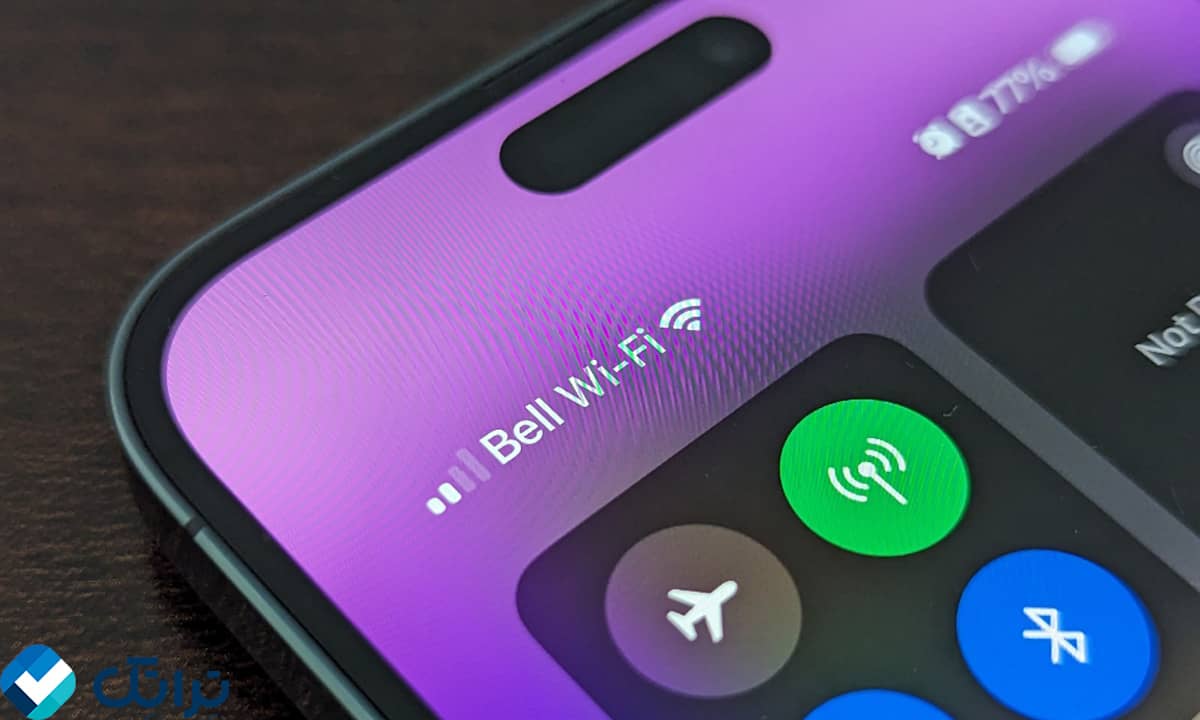اشتراک گذاری رمز وای فای با آیفون یکی از قابلیتهای مفید و کاربردی این دستگاه است که به شما کمک میکند به راحتی و بدون نیاز به وارد کردن دستی رمز، دیگران را به شبکه وای فای متصل کنید. روشهای مختلفی برای انجام این کار وجود دارد، از جمله پیدا کردن رمز وای فای در تنظیمات آیفون و استفاده از QR Code که هر کدام از این روشها مزایای خاص خود را دارند و میتوانند در شرایط مختلف بسیار کارآمد باشند. در ادامه، به صورت جامع به آموزش این روشها پرداختهایم تا بتوانید به بهترین شکل از امکانات آیفون خود بهره ببرید.
فهرست مطالب
آموزش پیدا کردن رمز وای فای با گوشی آیفون
پیدا کردن رمز وای فای با آیفون یکی از ویژگیهای بسیار مفید این دستگاه است که به شما اجازه میدهد رمز شبکهای که قبلاً به آن متصل شدهاید را مشاهده کرده و آن را با دیگران به اشتراک بگذارید. این قابلیت زمانی کاربرد دارد که رمز را فراموش کردهاید یا بهدنبال روشی سریع برای اتصال دستگاههای دیگر هستید. در نسخههای جدید iOS، اپل این فرآیند را سادهتر کرده و امنیت آن را افزایش داده است.
برای خرید گوشی آیفون کلیک کنید.
مراحل پیدا کردن رمز وای فای با آیفون
- اتصال به شبکه وای فای: ابتدا اطمینان حاصل کنید که آیفون شما به شبکه وای فای متصل است. بدون اتصال به شبکهای که رمز آن را میخواهید، امکان مشاهده رمز وجود ندارد.
- ورود به تنظیمات Wi-Fi: به تنظیمات آیفون (Settings) بروید و روی گزینه Wi-Fi ضربه بزنید. در این بخش، فهرستی از شبکههای وای فای در دسترس نمایش داده میشود.
- انتخاب شبکه متصل: روی نام شبکهای که به آن متصل هستید ضربه بزنید. با این کار، وارد صفحه جزئیات شبکه خواهید شد.
- نمایش رمز شبکه: در نسخههای iOS 16 و بالاتر، گزینهای برای مشاهده رمز عبور در این صفحه وجود دارد. روی گزینه “Password” ضربه بزنید. در این مرحله، دستگاه از شما میخواهد که از Face ID، Touch ID یا رمز عبور دستگاه استفاده کنید تا اطمینان حاصل شود که شما مالک دستگاه هستید.
- مشاهده و اشتراکگذاری رمز: پس از تأیید هویت، رمز وای فای نمایش داده میشود. شما میتوانید این رمز را بهصورت دستی وارد کنید یا از طریق قابلیت Copy، آن را کپی کرده و در پیام یا یادداشت با دیگران به اشتراک بگذارید.
نکات مهم
- این قابلیت تنها برای شبکههایی فعال است که آیفون قبلاً به آنها متصل شده باشد.
- اگر از iOS 15 یا نسخههای قدیمیتر استفاده میکنید، امکان مشاهده رمز به این صورت وجود ندارد و باید از روشهای جایگزین مانند به اشتراکگذاری مستقیم رمز استفاده کنید.
- در دستگاههای قدیمیتر یا شبکههایی که اطلاعات رمز آنها ذخیره نشده، ممکن است لازم باشد رمز را از روتر یا تنظیمات ارائهدهنده اینترنت خود پیدا کنید.
با این روش، پیدا کردن رمز وای فای با آیفون بسیار آسان و ایمن شده است. اگر از نسخههای بهروز iOS استفاده میکنید، میتوانید بدون هیچ دردسری رمز وای فای خود را پیدا کرده و آن را بهصورت سریع با دیگران به اشتراک بگذارید.
اشتراک گذاری پسورد وای فای از طریق QR Code
اشتراک گذاری پسورد وای فای با استفاده از QR Code یکی از روشهای سریع، امن و کاربردی برای اتصال دیگران به شبکه وای فای است. این روش به شما اجازه میدهد بدون نیاز به وارد کردن رمز عبور بهصورت دستی، دسترسی به اینترنت را برای دیگران فراهم کنید. این قابلیت بهویژه در محیطهای خانوادگی، کاری یا زمانی که افراد زیادی نیاز به اتصال دارند، بسیار مفید است.
مراحل ایجاد و اشتراک گذاری QR Code وای فای
دسترسی به رمز وای فای: ابتدا مطمئن شوید که رمز وای فای خود را در اختیار دارید. در نسخههای iOS 16 و بالاتر، میتوانید رمز را از طریق تنظیمات Wi-Fi پیدا کنید. برای این کار وارد Settings شوید، به Wi-Fi بروید، روی نام شبکه متصل ضربه بزنید و رمز را با استفاده از Face ID یا Touch ID مشاهده و کپی کنید.
استفاده از اپلیکیشن تولید QR Code: آیفون بهصورت پیشفرض قابلیت تولید QR Code برای وای فای را ندارد، بنابراین نیاز به یک برنامه شخص ثالث خواهید داشت. میتوانید از اپلیکیشنهایی مانند QR Code Generator یا QR Reader استفاده کنید. این برنامهها در App Store موجود هستند و بهراحتی نصب میشوند.
ایجاد QR Code: پس از نصب برنامه مراحل زیر را ادامه دهید
- اپلیکیشن را باز کنید.
- گزینه “Create QR Code” یا “Generate” را انتخاب کنید.
- نوع QR Code را روی Wi-Fi تنظیم کنید.
- نام شبکه (SSID) و رمز عبور را در فیلدهای مربوطه وارد کنید.
- در صورت نیاز، نوع امنیت شبکه (مانند WPA/WPA2) را نیز مشخص کنید.
- با انتخاب گزینه Generate، QR Code مربوط به وای فای ایجاد میشود.
اشتراک گذاری QR Code: حالا که کد تولید شد، میتوانید آن را ذخیره کنید یا مستقیماً به اشتراک بگذارید.
- تصویر QR Code را از طریق پیامرسانها ارسال کنید.
- آن را پرینت کنید و در مکان مناسبی قرار دهید.
- افراد دیگر با استفاده از دوربین گوشی خود QR Code را اسکن میکنند و بدون نیاز به وارد کردن رمز، به شبکه وای فای متصل میشوند.
نکات مهم در استفاده از QR Code
- برای اسکن QR Code، کاربران میتوانند از اپلیکیشن دوربین آیفون یا هر برنامه اسکن QR Code استفاده کنند.
- مطمئن شوید QR Code بهدرستی و با جزئیات کامل ایجاد شده است تا در هنگام اسکن خطایی رخ ندهد.
- این روش بهویژه برای اشتراک گذاشتن پسوورد وای فای در iOS بسیار امنتر از ارسال دستی رمز عبور است.
با این روش، اشتراک گذاری رمز وای فای با استفاده از آیفون بسیار ساده، سریع و بدون خطا خواهد بود. این روش بهخصوص زمانی که افراد زیادی به شبکه نیاز دارند یا رمز وای فای طولانی و پیچیده است، کاربرد زیادی دارد.
بیشتر بخوانید: گذاشتن پسورد بر روی یادداشت ها در آیفون
جمعبندی
اشتراک گذاری رمز وای فای با آیفون فرآیندی ساده و کاربردی است که میتواند از طریق روشهای مختلفی مانند نمایش مستقیم رمز یا استفاده از QR Code انجام شود. با بهرهگیری از این قابلیتها، میتوانید بهراحتی رمز وای فای خود را با دیگران به اشتراک بگذارید و از وارد کردن دستی رمز جلوگیری کنید. این ویژگی بهویژه در نسخههای جدید iOS بهبود یافته و کار با آن آسانتر شده است.
سوالات متداول در مورد اشتراک گذاری رمز وای فای با آیفون
آیا میتوان رمز وای فای را مستقیماً از آیفون مشاهده کرد؟
بله، در نسخههای جدید iOS (مانند iOS 16 به بعد)، میتوانید رمز وای فای شبکهای که به آن متصل هستید را مشاهده کنید.
آیا برای اشتراک گذاری رمز وای فای نیاز به نصب برنامه خاصی داریم؟
برای ایجاد QR Code به یک برنامه جانبی نیاز دارید، اما برای نمایش مستقیم رمز از طریق تنظیمات Wi-Fi نیازی به برنامه نیست.
آیا امکان اشتراک گذاری رمز وای فای با دستگاههای غیر اپلی وجود دارد؟
بله، با استفاده از QR Code میتوانید رمز وای فای را برای دستگاههای اندرویدی و غیر اپلی نیز به اشتراک بگذارید.
منبع: